

|
Windows 7,中文名稱視窗7,是由微軟公司(Microsoft)開發(fā)的操作系統(tǒng),內(nèi)核版本號為Windows NT 6.1。Windows 7可供家庭及商業(yè)工作環(huán)境:筆記本電腦 、平板電腦 、多媒體中心等使用。和同為NT6成員的Windows Vista一脈相承,Windows 7繼承了包括Aero風(fēng)格等多項功能,并且在此基礎(chǔ)上增添了些許功能。 在遇到電腦運(yùn)行緩慢、系統(tǒng)出現(xiàn)故障,作為菜鳥用戶要如何win7旗艦版32重裝系統(tǒng)呢?對于電腦菜鳥來說,win7重裝32位旗艦版系統(tǒng)步驟自然是越簡單越好,所以說win732位系統(tǒng)重裝到本地硬盤是最簡單最適合菜鳥的方法。 win7 32位旗艦版系統(tǒng)性能穩(wěn)定,安裝方便簡單贏得了很多用戶的青睞。安裝Win7系統(tǒng)的方法有很多,硬盤安裝、U盤安裝、光盤安裝等等,今天給大家?guī)淼氖潜镜赜脖Pwin732位系統(tǒng)重裝教程。 win7重裝32位旗艦版系統(tǒng)步驟: 最好下載在D盤或E盤根目錄下,現(xiàn)在用“系統(tǒng)之家ghost win7 64位”做演示win732位系統(tǒng)重裝過程,下載好放在D盤:如圖
win7旗艦版32重裝系統(tǒng)截圖(1) 下載好后文件為ISO文件,所以我們要先把它全部解壓出來放在根目錄下,解壓方法:選中文件-鼠標(biāo)右鍵-“解壓到XTZJ_WIN764_ZJB_0902\(E)”進(jìn)行解壓。如圖
win7旗艦版32重裝系統(tǒng)截圖(2) 解壓之后得到的文件,如圖
win7旗艦版32重裝系統(tǒng)截圖(3) 接下來把“WIN7SP1.GHO”和“硬盤安裝.EXE”兩個文件剪切到磁盤根目錄下,這里選擇放在D盤里; 如圖
win7旗艦版32重裝系統(tǒng)截圖(4) 提示:為什么不直接在文件夾內(nèi)執(zhí)行?因為文件夾命名過長,有時候會導(dǎo)致安裝失敗 (若用戶想在文件夾內(nèi)直接執(zhí)行,可把文件夾重新命名(不能帶中文),例如命名為“Win7”等。) 提示:在執(zhí)行安裝前要把360、QQ管家等殺毒軟件全部關(guān)閉,否則無法正常安裝。(若360殺毒軟件開啟,會提示有毒,下載的Ghost Win7系統(tǒng)鏡像的軟件都是安全無毒 的,用戶可放心使用。) 接下來就開始安裝”系統(tǒng)之家ghost win7 64位”操作系統(tǒng),點(diǎn)擊運(yùn)行“硬盤安裝”, 如圖
win7旗艦版32重裝系統(tǒng)截圖(5) 運(yùn)行“硬盤安裝”就會出現(xiàn)下面的界面,一般默認(rèn)選擇就OK,然后點(diǎn)“確定”,如圖
win7旗艦版32重裝系統(tǒng)截圖(6) 按上面的操作后就會出現(xiàn)以下的界面,這里選擇“是,如圖
win7旗艦版32重裝系統(tǒng)截圖(7) 之后就會出現(xiàn)如下界面,這里選擇“馬上重啟”, 如圖
win7旗艦版32重裝系統(tǒng)截圖(8) 點(diǎn)擊“馬上重啟”后,電腦會自動重啟,重啟之后win7系統(tǒng)就開始進(jìn)行自動安裝過程,也就沒有我們什么事。去泡杯茶喝喝,大約10分鐘后。一個全新的系統(tǒng)就會出來。為方便大家win7重裝32位旗艦版系統(tǒng),可以把安裝截圖給大家看一下!
win7旗艦版32重裝系統(tǒng)截圖(9) 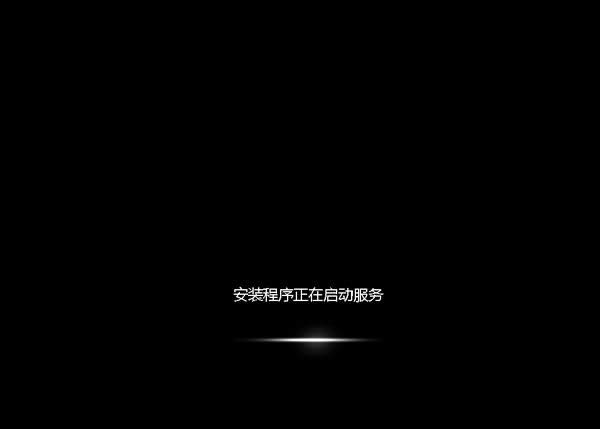 win7旗艦版32重裝系統(tǒng)截圖(10)
win7旗艦版32重裝系統(tǒng)截圖(11)
win7旗艦版32重裝系統(tǒng)截圖(12) 以上就是win7旗艦版32重裝系統(tǒng)的圖文教程內(nèi)容了,win7旗艦版32重裝系統(tǒng)方法是不是很容易就學(xué)會了呢,如果覺得還可以,有幫助的朋友可以收藏起來參考下,希望win7旗艦版32重裝系統(tǒng)可以幫到你,更多今精彩內(nèi)容敬請參考查看。如果有更多關(guān)于電腦的常見問題,請關(guān)注我們的官方網(wǎng)站。 Windows 7簡化了許多設(shè)計,如快速最大化,窗口半屏顯示,跳轉(zhuǎn)列表(Jump List),系統(tǒng)故障快速修復(fù)等。Windows 7將會讓搜索和使用信息更加簡單,包括本地、網(wǎng)絡(luò)和互聯(lián)網(wǎng)搜索功能,直觀的用戶體驗將更加高級,還會整合自動化應(yīng)用程序提交和交叉程序數(shù)據(jù)透明性。 |
溫馨提示:喜歡本站的話,請收藏一下本站!